Windows Server 2008 R2--域控制器的搭建
2020-12-13 03:41
标签:windows server 2008 域控制器 用户登录 步骤一、修改本机的ip地址为192.168.1.1,子网掩码默认,DNS服务器地址为127.0.0.1 图 1-1 步骤二、开始—运行—输入dcpromo。图1-2 图 1-2 步骤三、选择在新林中新建域。图1-3 图 1-3 步骤四、输入域名。图1-4 图 1-4 步骤五、选择2003版本,因为以后还可以在升级。但是不可向下升级。图1-5 图 1-5 步骤六、这里选择和上一步一样的。图1-6 图 1-6 步骤七、选择安装NSD服务器。图1-7 图 1-7 步骤八、可以修改文件存放位置,文件格式必须为NTFS。图1-8 图 1-8 步骤九、输入还原的密码,不是管理员密码。图1-9 图 1-9 步骤十、在域客户机上应用,修改ip地址为192.168.1.2,DNS为192.168.1.1.图1-10 图 1-10 步骤十一、安装完成之后选择重启计算机,等待重新进入系统。然后打开客户机进入电脑属性界面,选择高级系统设置—计算机名—更改—在域中输入域名。图1-11 图 1-11 步骤十二、输入服务器端的用户名和密码。图1-12 图 1-12 步骤十三、已经加入域。图1-13 图 1-13 步骤十四、用域上的用户登录。图1-14 图 1-14 Windows Server 2008 R2--域控制器的搭建,搜素材,soscw.com Windows Server 2008 R2--域控制器的搭建 标签:windows server 2008 域控制器 用户登录 原文地址:http://ssxiaoguai.blog.51cto.com/5376644/1432060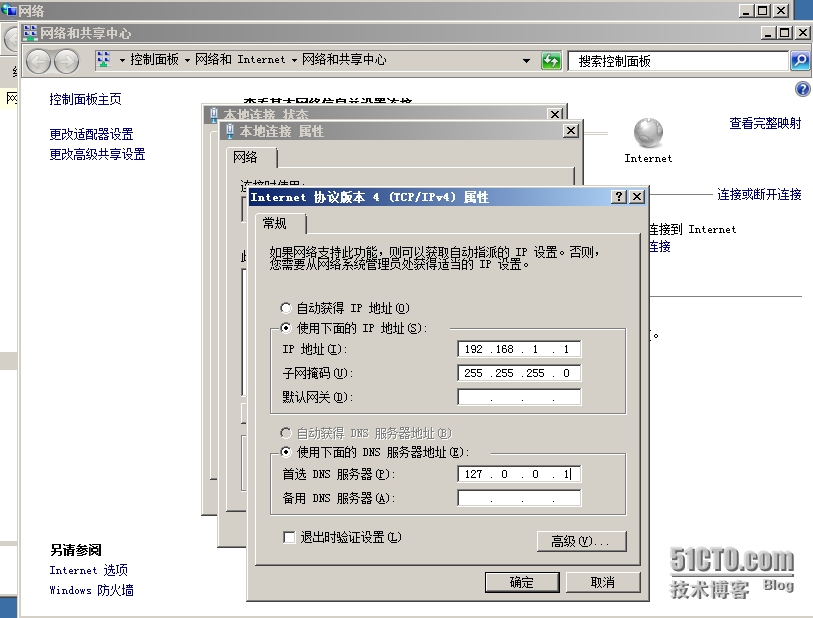
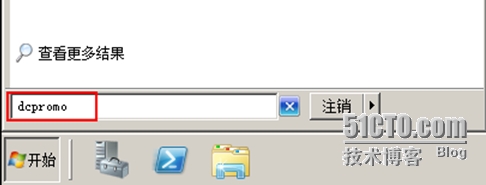
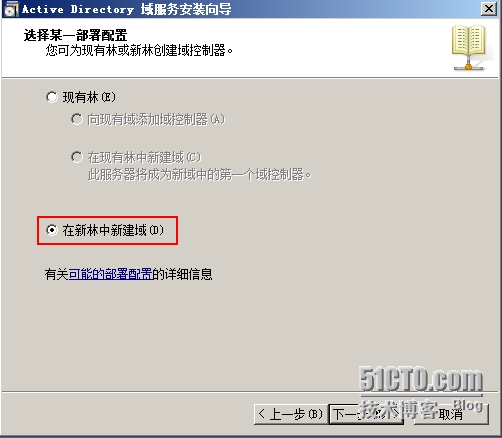
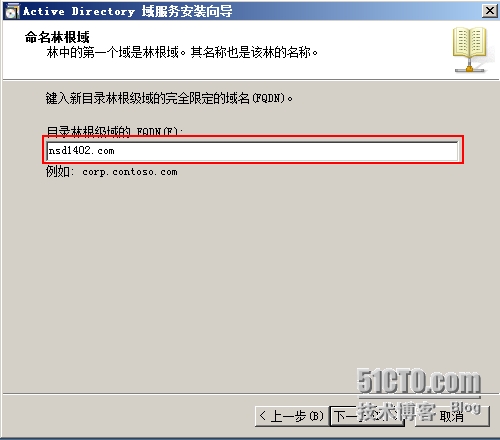
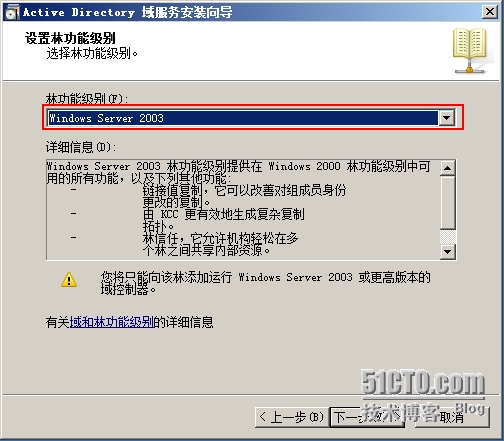
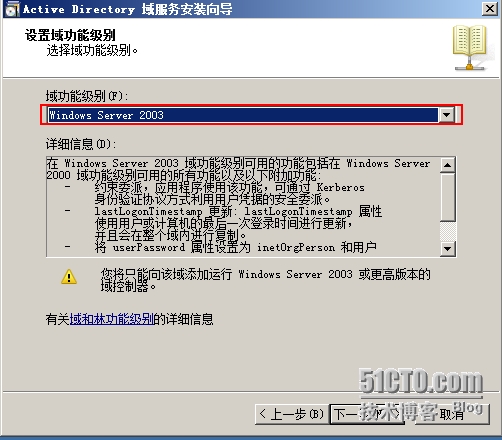
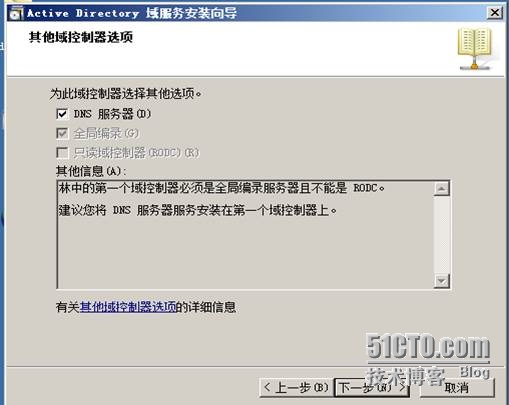
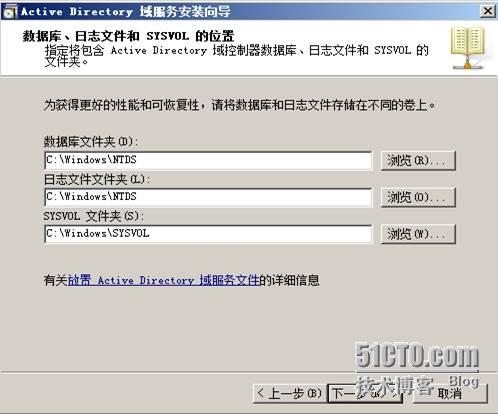
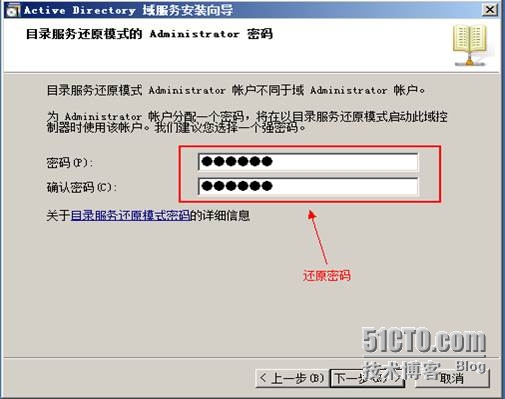
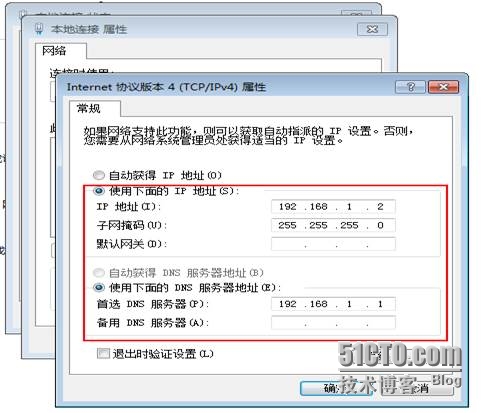
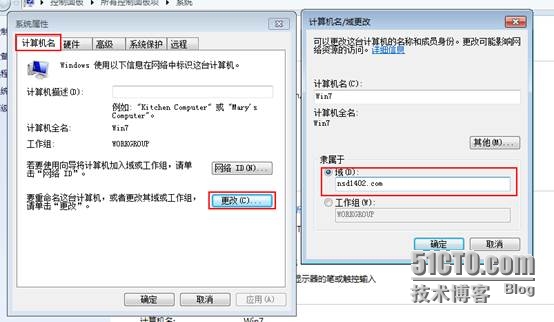
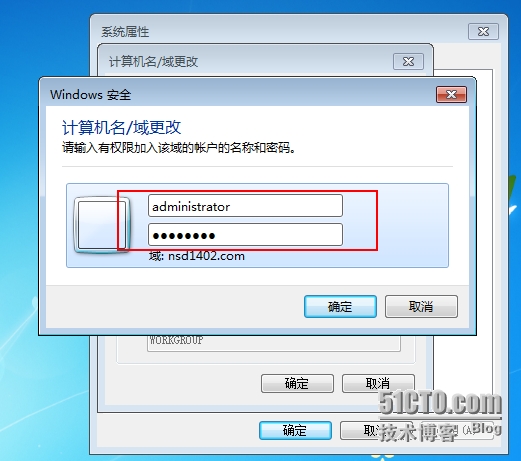
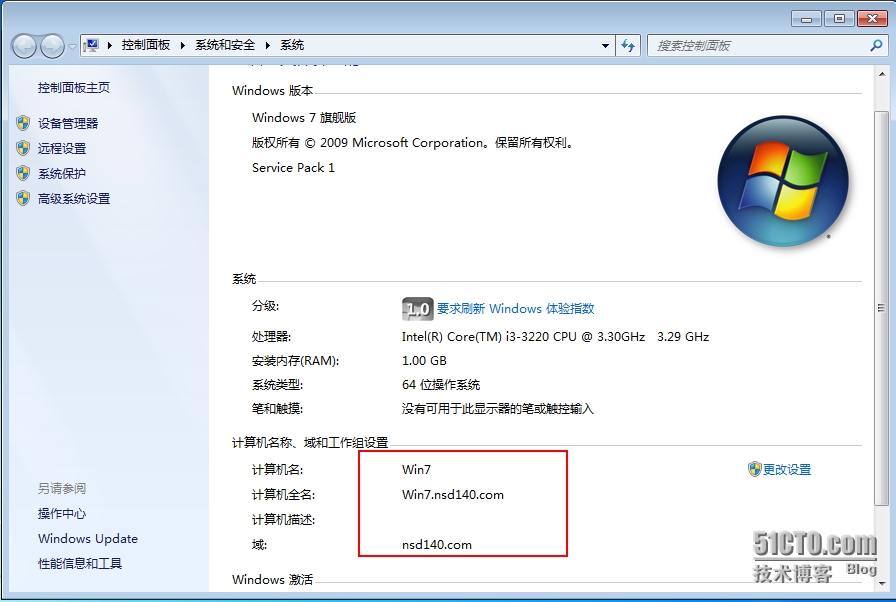
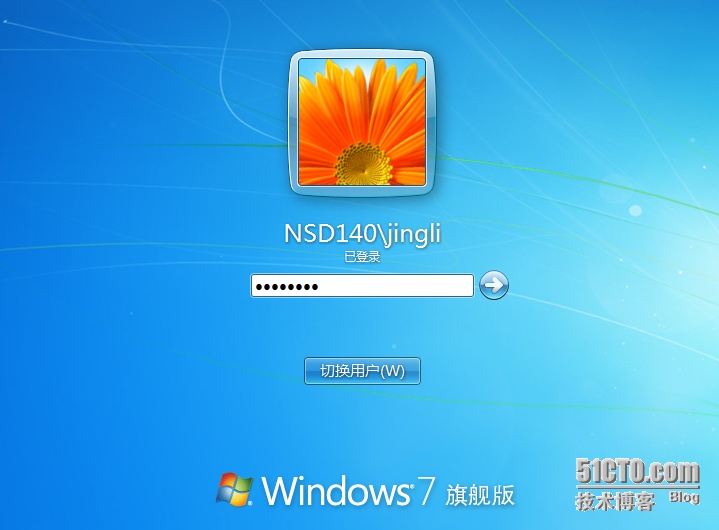
文章标题:Windows Server 2008 R2--域控制器的搭建
文章链接:http://soscw.com/essay/28100.html